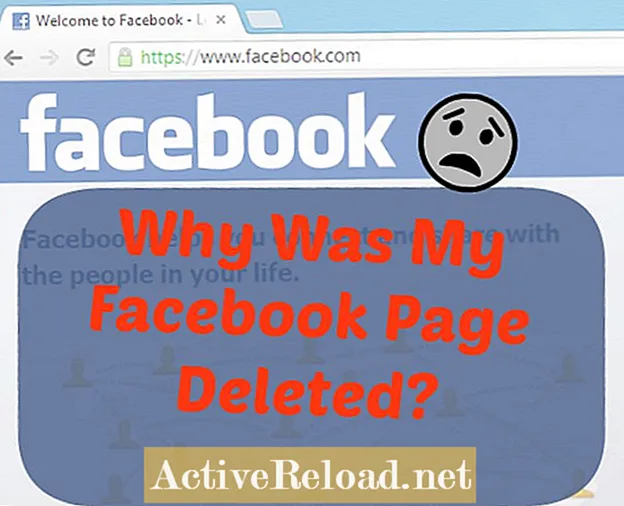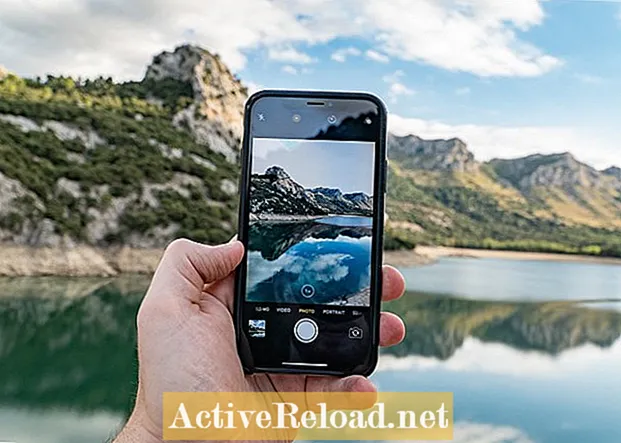
Tartalom
- Hogyan készítsünk élő fényképet
- Videó létrehozása az élő fotókból
- Élő fotóból készítsen animált GIF-t
- Élő fotó szerkesztése (első rész)
- Élő fotó szerkesztése (második rész)
- Élő fotó konvertálása állóképpé
- Élő fotók szerkesztése iOS rendszeren
Jonathan Wylie digitális tanulási tanácsadó, aki szenvedélyesen segít abban, hogy mások a lehető legjobban kihasználhassák technológiájukat.
Hogyan készítsünk élő fényképet
Az Élő fotók nagyszerű módja annak, hogy az iPhone-kamerájával megörökített örömpillanatokhoz életet adjon. Ha egy fénykép nem elég, de a videó túlzott, akkor az Élő Fotó pontosan az, amire szüksége van. Alapértelmezés szerint minden iPhone-on engedélyezve vannak, de tévedésből könnyen kikapcsolhatók, így itt meggyőződhet arról, hogy engedélyezve van-e az Élő fotók funkció.
- Nyissa meg a Kamera alkalmazást.
- Keresse meg a Live Photo ikont a képernyő jobb felső sarkában. (Tipp: három koncentrikus körnek tűnik).
- Ha az ikon egy vonallal rendelkezik, akkor az Élő fotók le lesz tiltva. Érintse meg az ikont az engedélyezéséhez, és megjelenik egy szalaghirdetés, amely az ÉLŐ feliratot mondja.
- Ha az Élő fotók ikonon nincs egy vonal, akkor készen áll a fényképezésre. Koppintson a rögzítés gombra a fénykép elkészítéséhez.
Miután engedélyezte, iPhone-jának emlékeznie kell a beállításaira, és a Live Photos funkciót be kell kapcsolnia, amíg ki nem kapcsolja őket. Az összes Élő fotóját megtekintheti a Fotók alkalmazás megnyitásával, az Albumok megérintésével, majd lefelé görgetéssel, amíg meg nem jelenik az Élő Fotók album megnyitásának lehetősége. Az animált verzió megtekintéséhez nyomja meg és tartsa lenyomva bármelyik Live Photo alkalmazást.
Videó létrehozása az élő fotókból
Ahhoz, hogy szórakoztató videót készítsen iPhone-ján, nem kell az iMovie szakértőjének lennie. Valójában fényképeket készíthet, videókat készíthet, köszönhetően a Live Photos varázsának. Ez nagyszerű lehetőség megosztásra Android vagy Windows barátaival, akik nem tudják megtekinteni az Élő fotókat. Így működik.
- Nyissa meg a Fotók alkalmazást
- Válassza ki azokat az Élő fotó (ka) t, amelyeket videóvá szeretne alakítani
- Koppintson a Megosztás nyílra
- Görgessen lefelé, és koppintson a Mentés videóként elemre
- Videójának megtekintéséhez lépjen az Albumok> Legutóbbi elemhez
Ez szórakoztató módszer lehet egy gyors videó készítéséhez egy Instagram-történethez vagy másokkal való megosztáshoz az iMessage-en. A rögzítéskor rögzített hangot a videó elmenti, és az Élő Fotó videót megoszthatja vagy más alkalmazásokba exportálhatja, akárcsak bármely más videót.
Élő fotóból készítsen animált GIF-t
A videók szórakoztatóak, de a GIF-ek mémhez méltóbbak. Szerencsére iPhone készülékén szerepel az a lehetőség, hogy az Élő fotót animált GIF formátumba alakítsa néhány gyors koppintással. Itt van, hogyan:
- Nyissa meg a Fotók alkalmazást
- Keresse meg és koppintson arra az Élő fotóra, amelyet GIF-fé szeretne alakítani
- Húzza ujját felfelé a képernyőn, hogy felfedje a fotó alatti lehetőségeket
- Válassza a Hurok vagy a Visszapattan lehetőséget az Live Photo GIF változatának megtekintéséhez
- Menjen vissza az Albumok> Animált elemre, ha meg szeretné tekinteni az összes létrehozott GIF-et
Egy másik lehetőség ebben a menüben a Hosszú expozíció lehetőség. Ez a funkció elmossa a mozgást, hogy szimulálja a lassú zársebesség hatását. Próbáljon lefényképezni néhány mozgó járművet éjszaka, majd használja ezt az opciót homályos hátsó lámpák és fénycsíkok megtekintéséhez. A vízesések és a tűzijátékok is remekül működnek.
Élő fotó szerkesztése (első rész)
Készített már valaha fényképet, és valaki belépett a keretbe abban a pillanatban, amikor megnyomta a rögzítés gombot? Legtöbbünknek van, de a Live Photos egyik nagyszerű tulajdonsága, hogy információkat készít a fotó elkészítése előtt és után. Ez azt jelenti, hogy lényegében visszatekerhet vagy előre tud haladni az időben pontosan addig a pillanatig, amikor az a vándor személy nem volt a képeden. Az Apple ezt hívja kulcsfontosságú fényképnek. Így teheti meg az Élő Fotóival.
- Nyissa meg a Fotók alkalmazást
- Keresse meg és érintse meg a módosítani kívánt Élő fotót
- Koppintson a Szerkesztés gombra a képernyő jobb felső sarkában
- Ezután érintse meg a Live Photo ikont a képernyő bal alsó sarkában
- Húzza az ujját a fénykép alatti csúszkára, hogy kiválassza a képként használni kívánt kulcsfotót
- Koppintson a Kulcsfotó készítése elemre a választás megerősítéséhez, majd a befejezéshez koppintson a Kész gombra
Élő fotó szerkesztése (második rész)
A legtöbb ember elfelejti az Élő fotókat, amíg úgy dönt, hogy videókká vagy GIF-kké alakítja őket. Ez azt jelenti, hogy ha néhány másodpercig nem tartja stabilan iPhone készülékét az exponáló gomb lenyomása előtt és után, akkor a Live Photo animált verziója kissé ugrós lehet, amikor azt lejátszja. A jó hír az, hogy szerkesztheti az Élő fotót, hogy eltávolítsa az ingatag kameramunka legrosszabb részeit. Így működik.
- Nyissa meg a Fotók alkalmazást
- Keresse meg és koppintson arra az Élő fotóra, amellyel dolgozni szeretne
- Koppintson a Szerkesztés elemre a képernyő jobb felső sarkában
- Koppintson a Live Photo ikonra a képernyő bal alsó sarkában
- A fénykép alatti csúszkán nyomja meg és tartsa lenyomva a csúszka bal (vagy jobb) nyílját, majd húzza jobbra (vagy balra) a videó elejének (vagy végének) levágásához
Ez a módszer pontosan megegyezik azzal, ahogyan levágna egy videót a Fotók alkalmazásban. Az egyetlen igazi különbség az, hogy az Élő Fotó csak három másodperc hosszú, így nem nagyon lehet trimelni. Ez a lehetőség azonban akkor is hasznos, ha rendbe akarja hozni az Élő fotót, mielőtt azt videóként vagy GIF-ként megosztaná.
Élő fotó konvertálása állóképpé
Ha megosztja a Live Photo alkalmazást egy másik iPhone-felhasználóval, akkor ugyanazt az Live Photo verziót kapja, amelyet a telefonján is lát. Ez azt jelenti, hogy nyomva tarthatják a képet, hogy lássák a rögzítés előtti és utáni másodperceket. Ha azonban le akarja tiltani ezt a képességet, és továbbra is meg akarja őrizni az élő verziót, akkor megteheti. Itt van, hogyan.
- Nyissa meg a Fotók alkalmazást
- Keresse meg és koppintson a megosztani kívánt Élő fotóra
- Koppintson a Megosztás nyílra, és válassza a Másolat lehetőséget
- Válassza ki, Másolja állóképként
- Az állókép megtalálható a Legutóbbi albumban
Ha nincs szüksége két példányra ugyanabból a fotóból, akkor engedélyezheti vagy letilthatja bármely fotó élő részét az alábbi utasítások követésével.
- Nyissa meg a Fotók alkalmazást
- Keresse meg és koppintson a megosztani kívánt Élő fotóra
- Koppintson a Szerkesztés elemre
- Koppintson az Élő fotók ikonra a bal alsó sarokban
- Érintse meg a sárga LIVE gombot a kép tetején a letiltásához